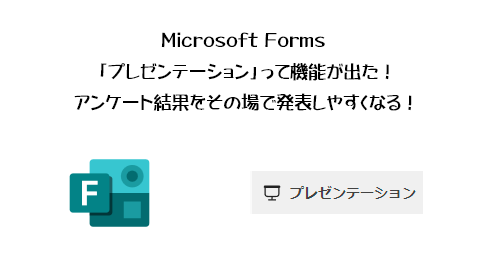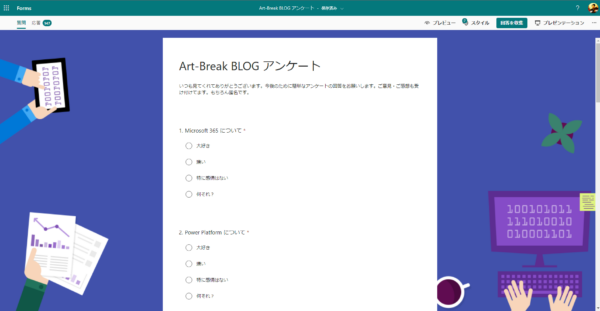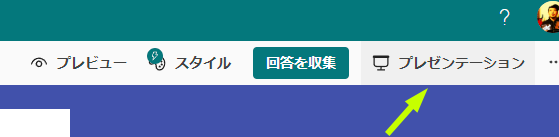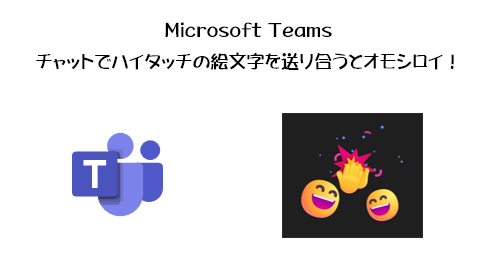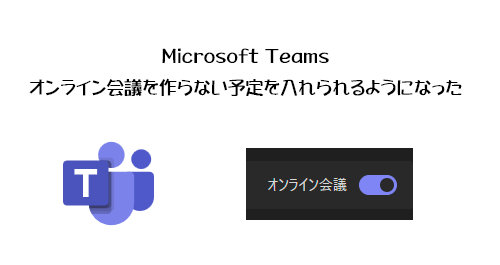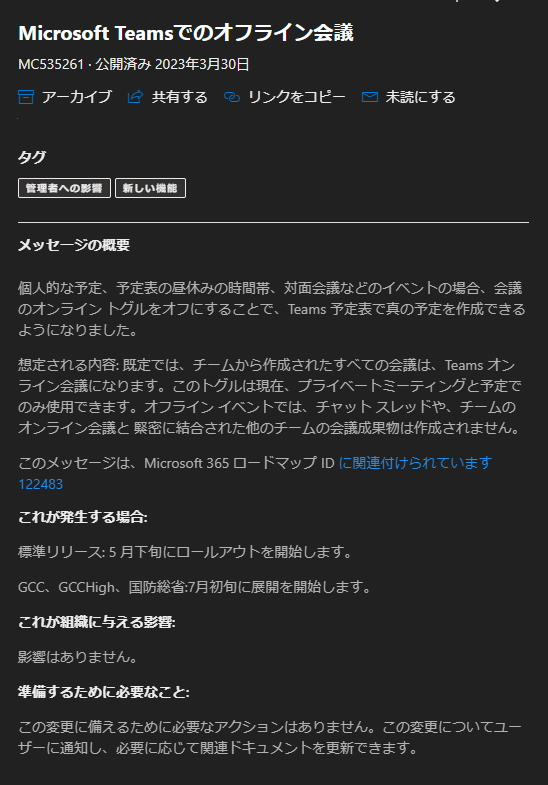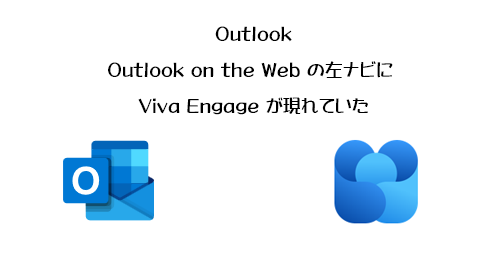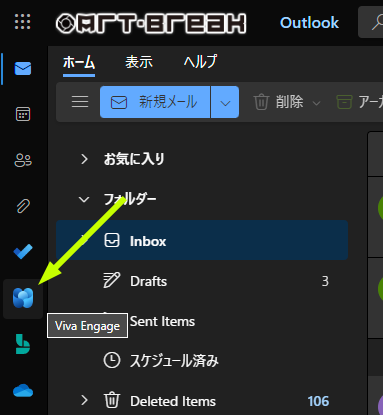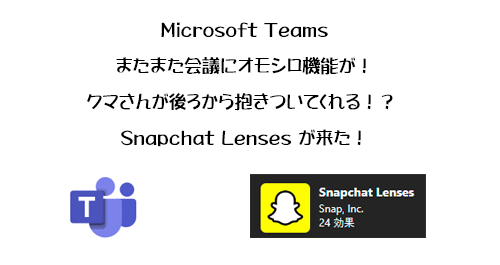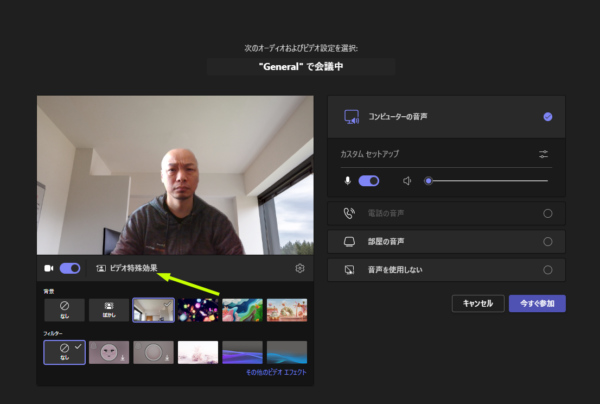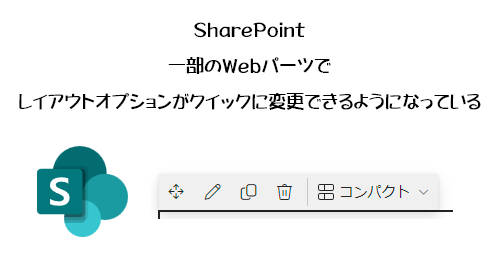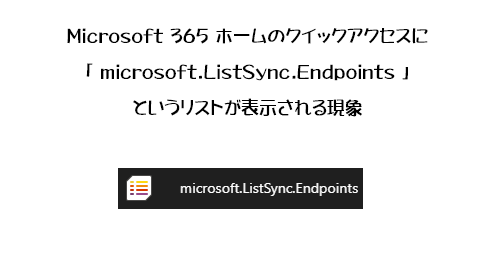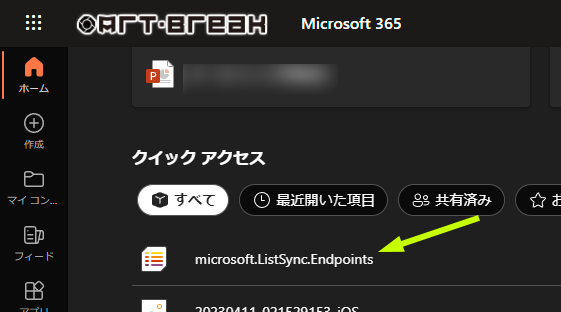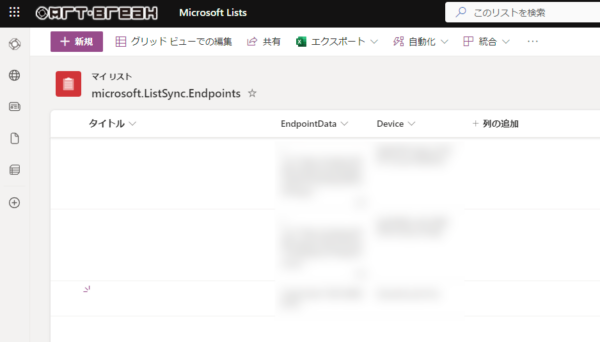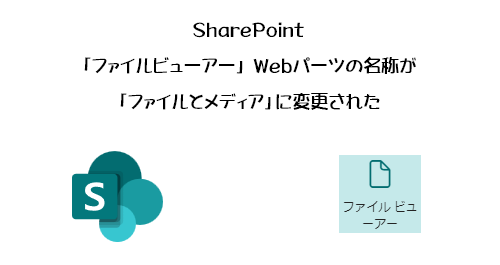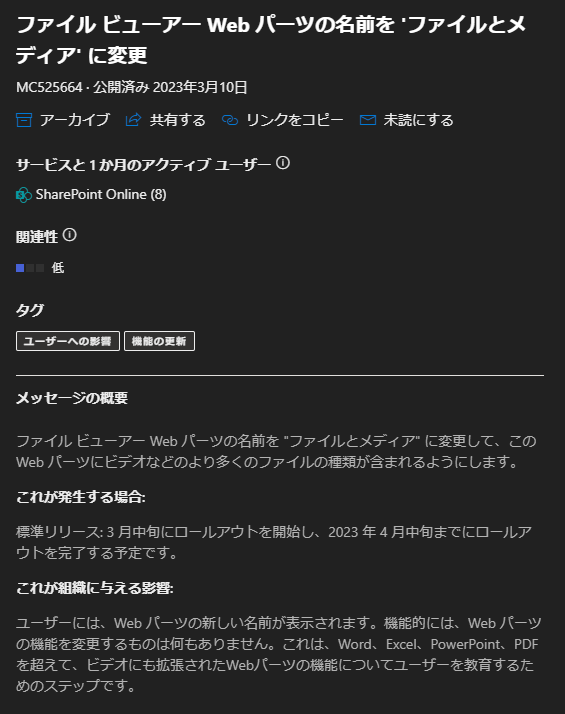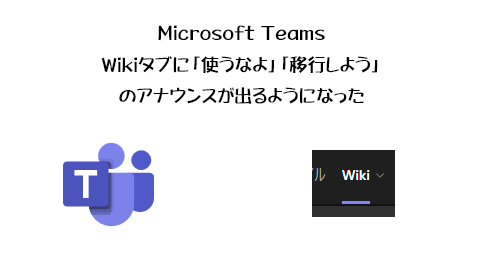
※相変わらず本題に入る前の前段が長いので興味ない方は飛ばしてください。
Microsoft Teams の Wiki タブが廃止され OneNote に変わるという計画があります。そもそも以前から Wiki は評判良くなかった事もあり使ってない人も多かったとは思うけど、意外と使ってる人もいたりします。いや、僕もちょいちょい使ってましたが Wiki タブの僕の中の一番の欠点は検索だと思っています。もう廃止される運命なので傷をえぐるような事はしなくても良いけど備忘録のために現象を再現してみます。(嫌なヤツだと思わないでね!)
■ 今更 Wiki タブの検索の難点をえぐる
検証しやすいように、特定の Wiki タブ内にしか書いた記憶がないワードで Microsoft Teams 内で検索してみました。
▼検索結果
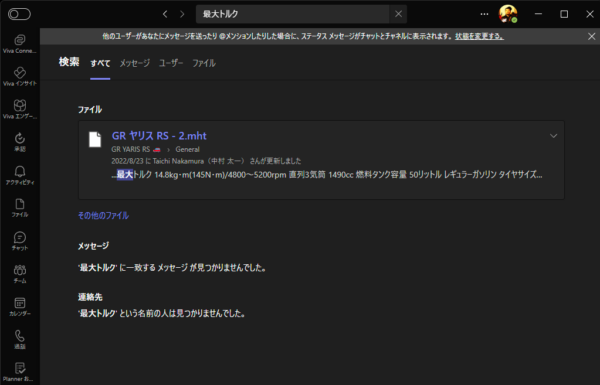
なので通常は検索するとここに色々な検索結果が出ると思うけど、今回は Wiki のみヒットされています。見ると Wiki タブのファイル(.mht ファイル)として検索結果に表示されます。まぁこれは別にイイです。問題はこの後。ファイルをクリックしたら該当する Wiki タブに移動されれば問題ないけど、実際にクリックすると、
“Microsoft Teams :Wikiタブに「使うなよ」「移行しよう」のアナウンスが出るようになった” の続きを読む